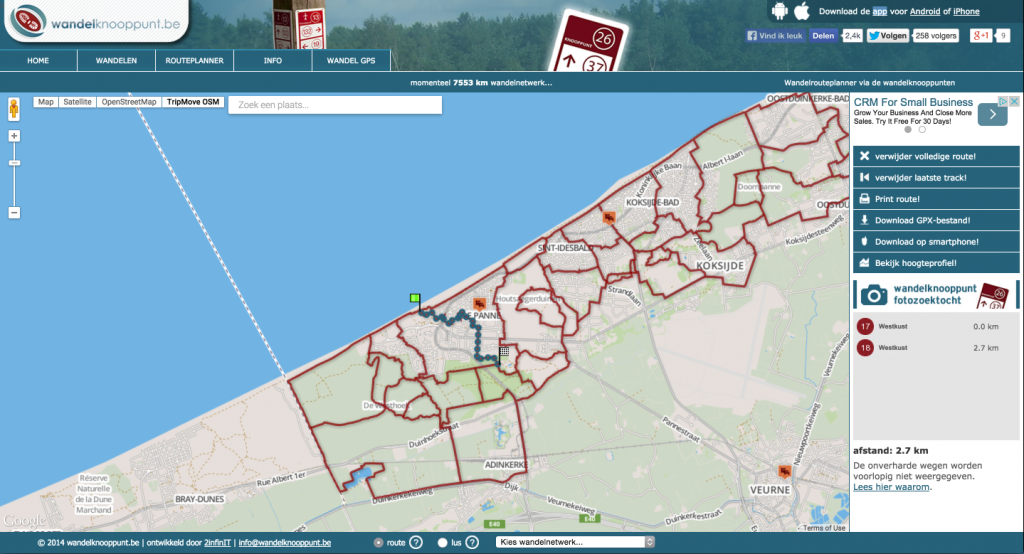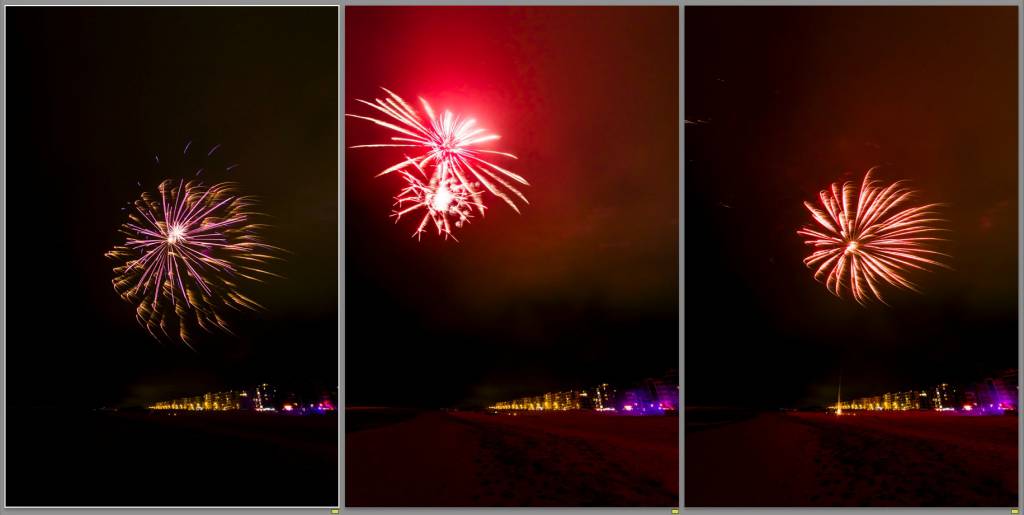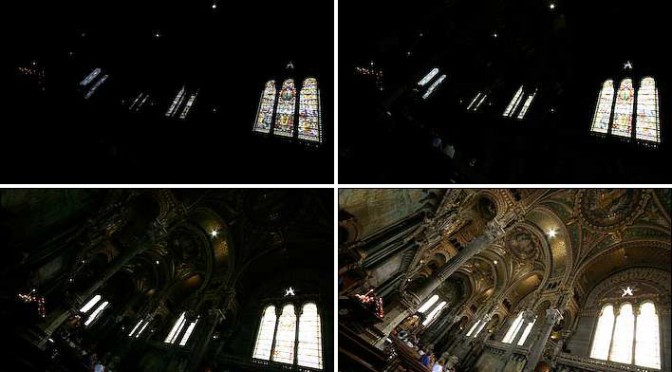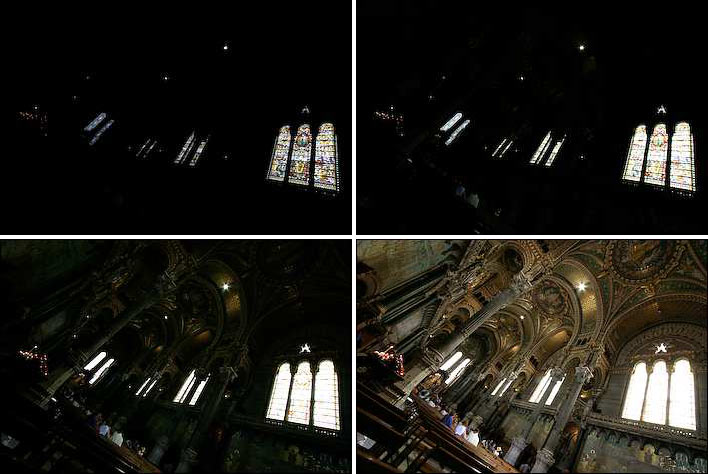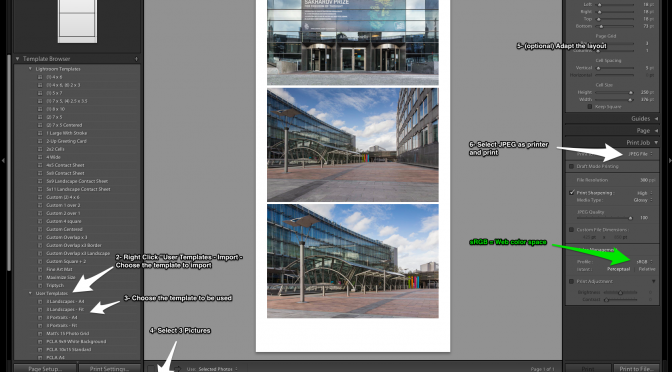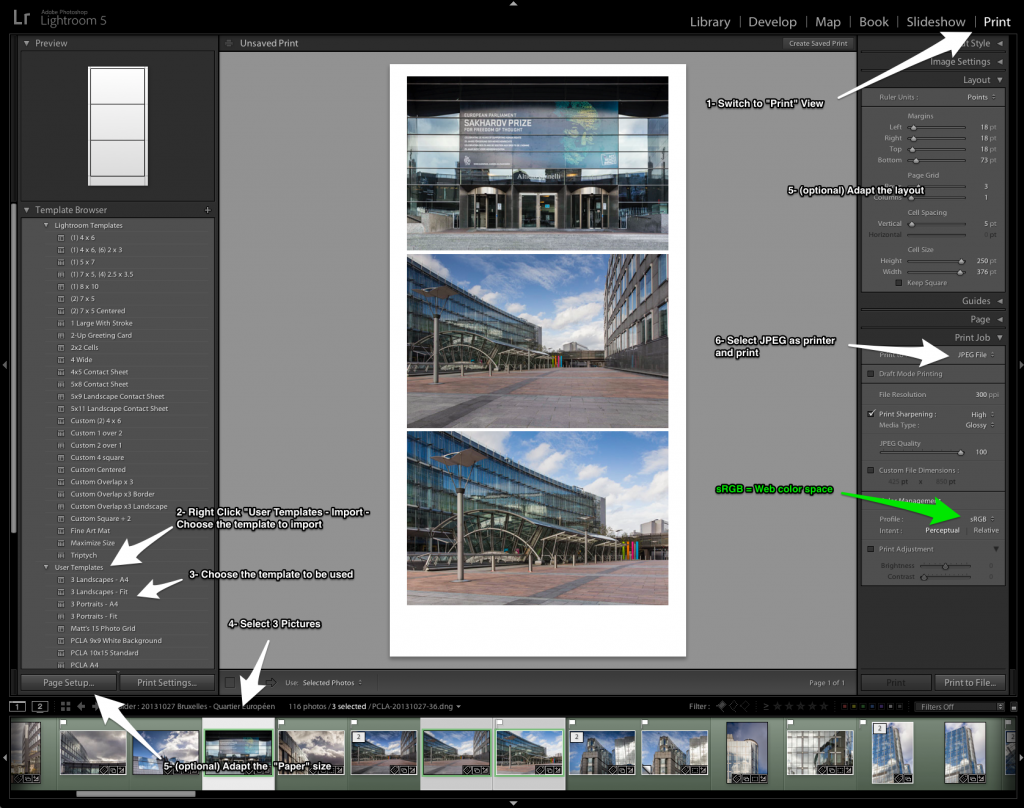La combinaison de l’app WandelPad (iOS ou Android) et du site Wandelknooppunt.be permet de planifier des chemins de balades sur le PC/Mac que vous pouvez emporter avec vous sur votre Smartphone. Le réseau couvre toute la Flandre, le nord de la France et les Pays-Bas.
La route planifiée peut-être envoyée sur l’app smartphone en quelques secondes via un QR Code, vers un GPS de randonnée via un fichier GPX et/ou imprimée.
Les cartes papiers peuvent être achetées pour 6€ environ via le site Internet ou dans les offices de tourisme.
Ce système permet de s’organiser des sorties d’une distance choisie, avec la certitude de prendre des chemins intéressants et sans devoir se soucier de lire une carte. Il suffit de suivre les panneaux carrés bordeaux et blanc placés à chaque intersections.
J’utilise cela régulièrement pour organiser des sorties photos.
Une seule question : Quand Bruxelles et la Wallonie vont-elles se décider à utiliser ce système ?
Si vous utilisez votre Smartphone comme unique solution je vous conseil, utilisation du GPS oblige, de prendre avec vous une batterie permettant de charger de façon autonome le smartphone.
Un système en tous points équivalent existe pour le vélo : http://fietsrouteplanner.vlaanderen-fietsland.be/. Dans ce cas les panneaux à suivre sont blanc et vert.